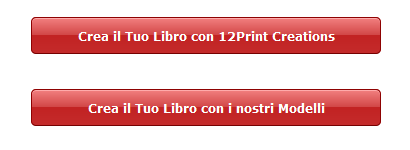Creare un fotolibro con 12print.it
 Buongiorno cari lettori; le vacanze si stanno avvicinando e puntualmente ogni anno si pone sempre il solito problema, dove stampare le foto delle nostre vacanze e soprattutto come stamparle.
Buongiorno cari lettori; le vacanze si stanno avvicinando e puntualmente ogni anno si pone sempre il solito problema, dove stampare le foto delle nostre vacanze e soprattutto come stamparle.
Bene, se pur oggi esistino decine di modi di archiviazione, le fotografie stampate non sono ancora " passate di moda " e per questo, noi di Wanlooloo, vi vogliamo proporre un'idea...perché non realizzare un bel fotolibro? Di servizi on-line per creare fotolibri ce ne sono molti, ma sicuramente quello che più ci ha soddisfatto, per serietà e precisione, è quello offerto dal sito www.12print.it . Vediamo quindi in questo tutorial come realizzare un fotolibro delle vostre vacanze.
1) Apriamo il browser e rechiamoci all'indirizzo www.12print.it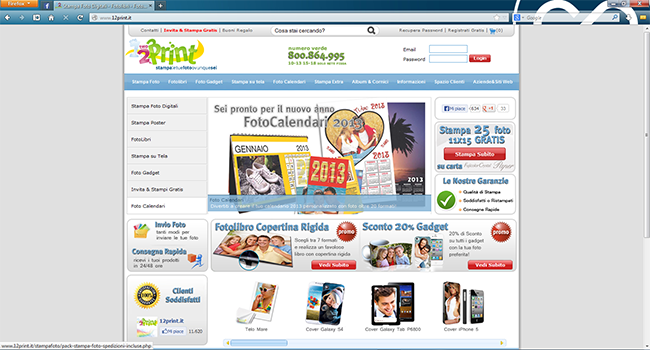
2) Effettuiamo la registrazione cliccando sul pulsante in alto a destra " registrati gratis " .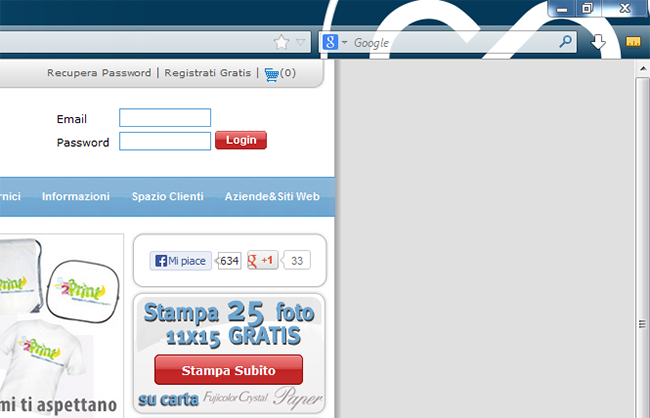
3) Compiliamo tutti i campi (selenzionando all'inizio, se siamo utenti privati o aziende) e clicchiamo " invia i tuoi dati " .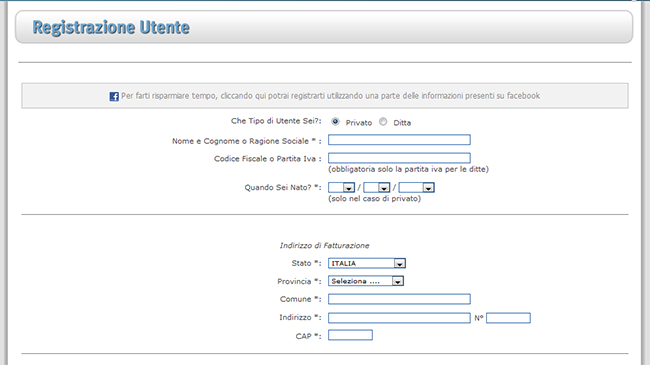
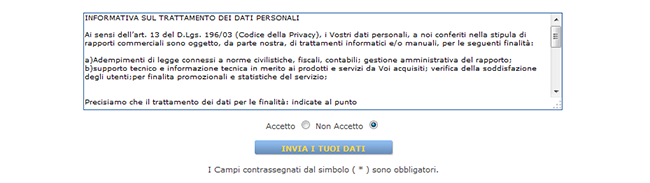
DA NOTARE CHE AL MOMENTO DELLA ISCRIZIONE ACCETTANDO DI RICEVERE E-MAIL PROMOZIONALI DA 12PRINT.IT CI VERRANNO REGALATE 25 FOTO GRATIS.
4) A questo punto se abbiamo fatto tutto correttamente ci verrà inviata una e-Mail con il nostro codice di sconto per le 25 foto e ci troveremo all'interno della nostra area utente.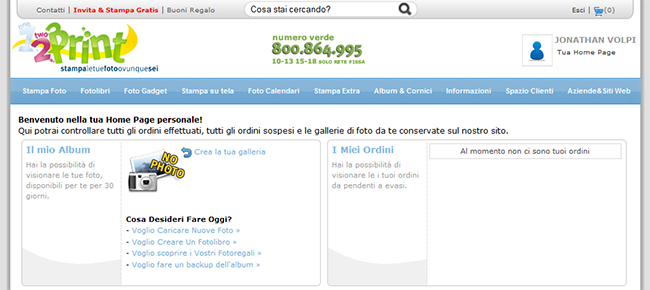
5) Adesso rechiamoci sul menu in alto e clicchiamo su " Fotolibri " in modo che ci venga caricata la pagina con la lista dei modelli di fotolibri oppure rechiamoci alla pagina http://www.12print.it/fotolibri/.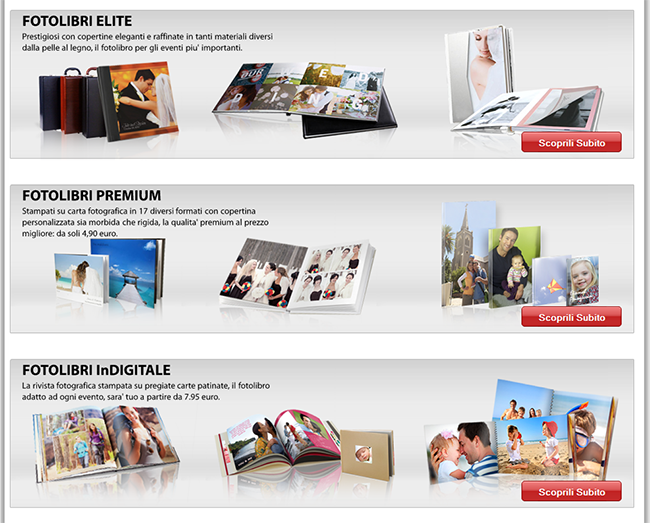
possiamo scegliere tra una vasta gamma di tipologie come ad esempio:
- FOTOLIBRI ELITE
- FOTOLIBRI PREMIUM
- FOTOLIBRI InDIGITALE
- FOTOLIBRI MyMINIBOOK
6) Selezioniamo la tipologia che più ci piace, anche in base alle nostre esigenze ed al nostro budget (noi in questo caso selezioniamo FOTOLIBRI PREMIUM , MODELLO TWIST, molto elegante e minimal da 24,90 euro ) e iniziamo la creazione del fotolibro cliccando su " Crea il Tuo Libro con 12Print Creations " o su " Crea il Tuo Libro con i nostri Modelli " questa seconda opzione è indirizzata più verso i professionisti che indendono personalizzare a 360° il proprio fotolibro. 
7) Nel nostro caso selezioniamo la prima opzione e nella pagina che ci viene mostrata dobbiamo scaricare il software che 12print.it ci mette a disposizione per PC e MAC. La pagina la possiamo trovare cliccando anche qui. A questo punto selezioniamo il programma in base al nostro computer, scarichiamo il programma ed installiamolo. ( Per scaricare il programma ci vorranno circa 3minuti, durante l'installazione ci verrà installata anche l'ultima versione di Java necessaria al funzionamento del programma).
8) una volta installato il programma ci troviamo davanti ad una schermata con vari opzioni tra cui il listino prezzi, i manuali, e le icone social. Nel nostro caso dobbiamo cliccare su " Fotolibri Carta Fotografica " (sulla sinistra) quindi cliccare su " crea " ed andare a cercare il modello che avevamo scelto, nel nostro caso Twist.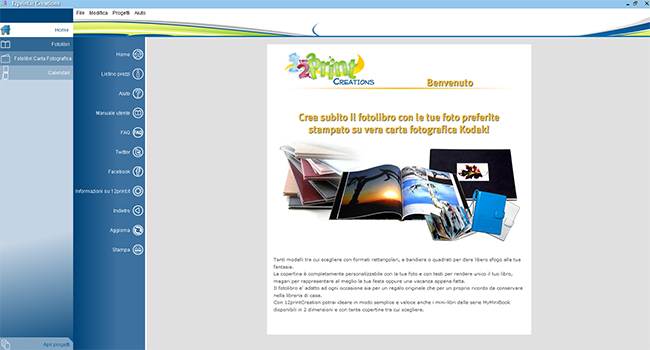
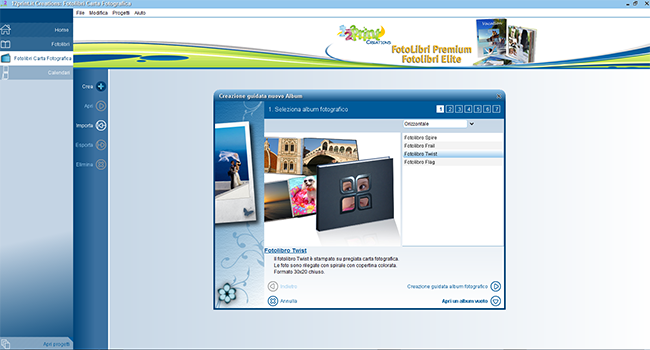
9) Anche qui la strada si divide: o ci lasciamo guidare dai suggerimenti di 12print.it e quindi clicchiamo su " creazione guidata album fotografico " oppure se abbiamo un pò più di confidenza possiamo cimentarci in un bel layout vuoto.
Creazione Guidata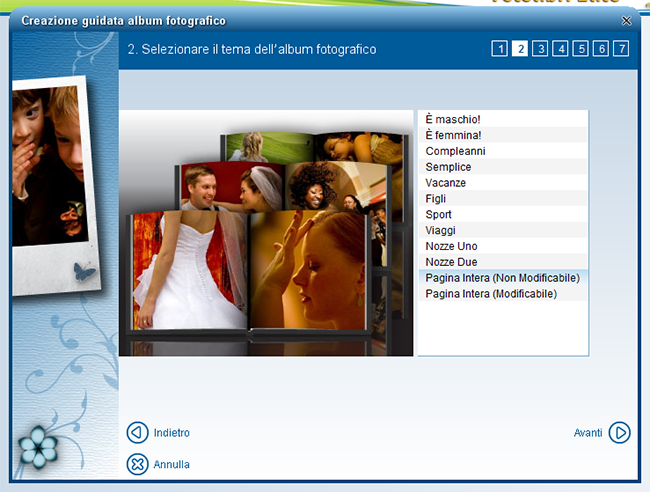
Layout vuoto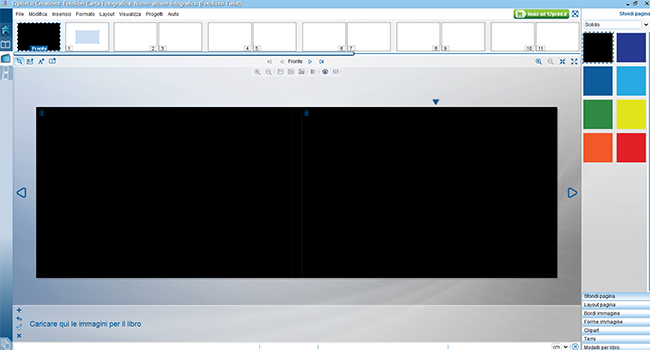
10) In questo caso scegliamo " Creazione guidata " e ci viene proposta una serie di semplici passaggi come: Scegliere il tema e Selezionare le immagini per creare il foto libro (interessate anche l'opzione carica foto da Facebook ). Al passaggio 4 ci verrà richiesto di visualizzare l'anteprima delle foto selezionate e se necessario riordinarle come meglio crediamo. All'ultimo passaggio facciamo click su fine ci troveremo davanti il nostro fotolibro. 

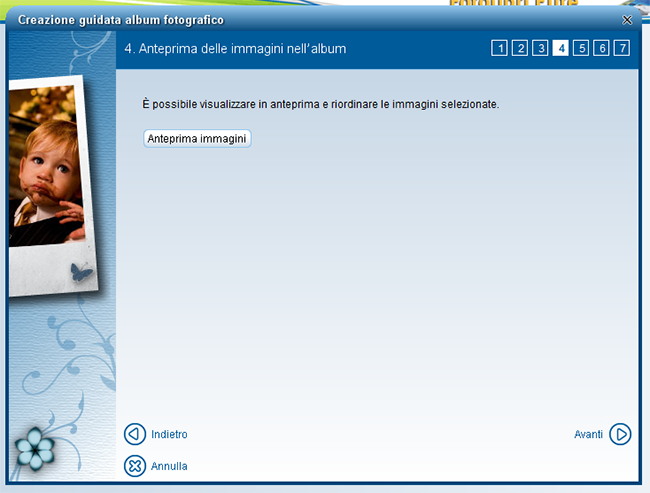
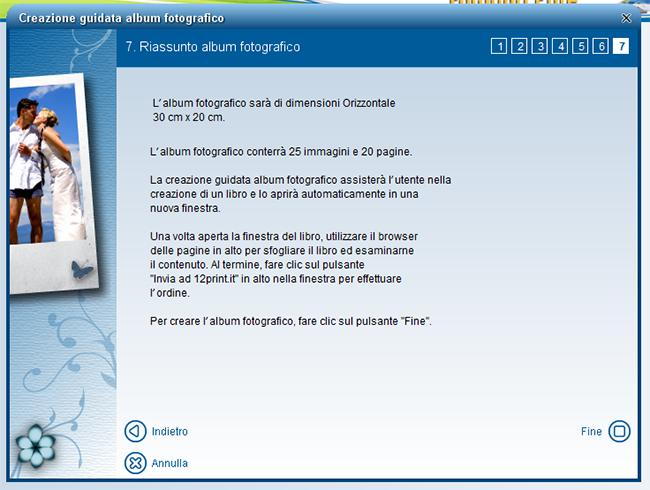
11) A questo punto possiamo ricontrollare tutte le nostre foto e possiamo anche effettuare tutte le modifiche che vogliamo. Quando il nostro progetto è pronto possiamo inviare direttamente a 12print.it tramite il comodissimo tasto.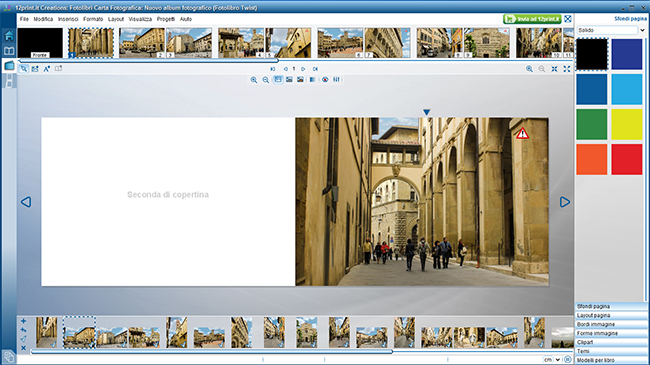
12) Nella schermata successiva il software analizzerà le foto caricate e ci dirà se la qualità di queste è corretta per la stampa. Non ci resta che concludere l'ordine cliccando su " prosegui con la stampa " e selezionare quindi le varie opzioni di spedizione e pagamento.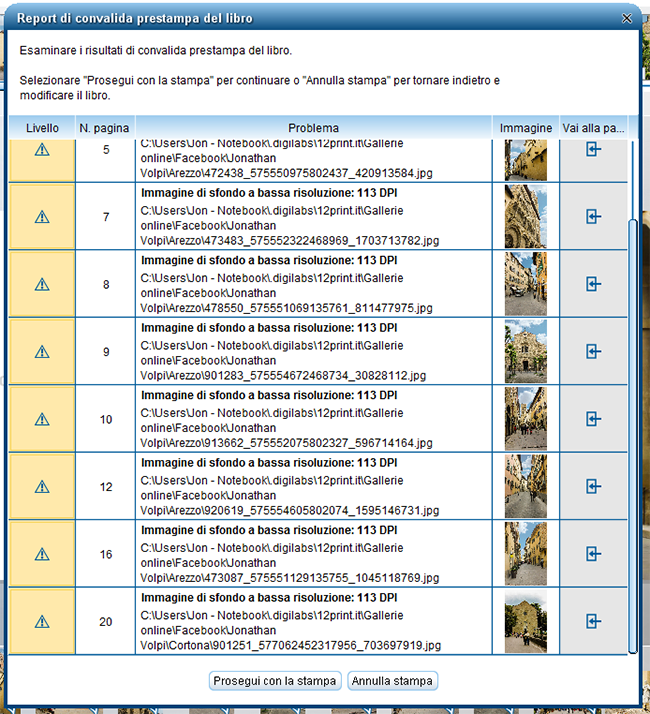
Wanlooloo!
Google+
Comments
- No comments found
| < Prec. | Succ. > |
|---|